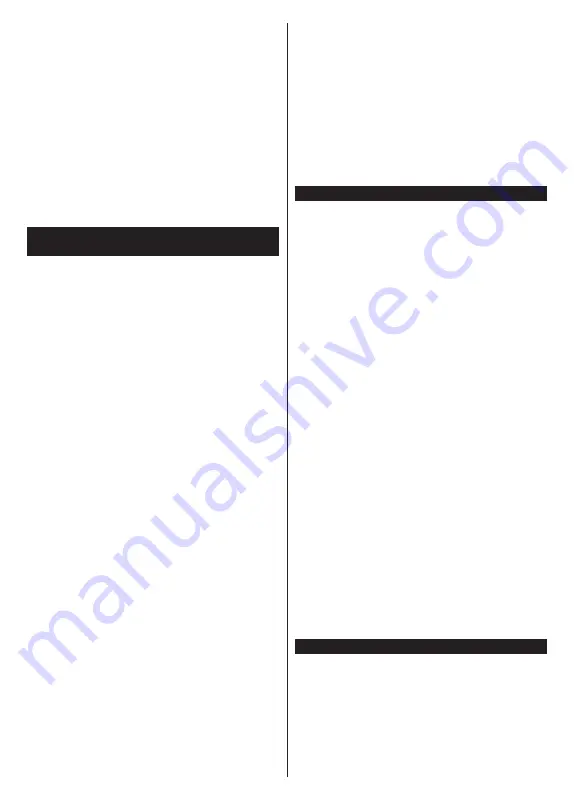
Deutsch
- 39 -
Wenn Sie denken, dass dies zu Ihrem Problem
führt, kontaktieren Sie Ihren Internetdienstanbieter.
Eine Firewall könnte z.B. Konnektivitätsprobleme
verursachen oder WLAN-Netzwerke verbergen, wenn
Sie das TV-Gerät im Audio-Video-Sharing-Modus
verwenden oder über die Audio-Video-Sharing-
Funktion surfen möchten.
Ungültige Domain
Stellen Sie sicher, dass Sie bereits auf Ihrem PC
mit einem autorisierten Benutzernamen / Passwort
angemeldet sind, und weiterhin, dass Ihre Domain
im Medienserver-Programm auf Ihrem PC aktiv ist,
bevor Sie mit dem Datenaustausch beginnen. Eine
ungültige Domain kann zu Problemen beim Browsen
durch Dateien im Audio-Video-Sharing-Modus führen.
Verwendung des Audio-Video-Sharing-
Netzwerkdienstes
Die Audio-Video-Sharing-Funktion verwendet
einen Standard, der die Darstellung von digitalen
Elektronikgeräten vereinfacht und deren Verwendung
in Heimnetzwerken erleichtert.
Mit diesem Standard können Sie auf einem im
Heimnetzwerk angeschlossenen Medienserver
gespeicherte Fotos und Videos anzeigen und
Musikdateien hören.
1. Installation der Serversoftware
Die Audio-Video-Sharing-Funktion
kann nicht ohne
das auf Ihrem PC installierte Server-Programm
verwendet werden.
Außerdem muss die erforderliche
Mediaserver-Software auch auf dem dazugehörigem
Gerät installiert sein.
Bereiten Sie Ihren PC mit einem
geeigneten Serverprogramm vor.
2. Anschluss an ein kabelgebundenes oder
drahtloses Netzwerk
Lesen Sie die das Thema
Drahtgebundene/
Drahtlose Konnektivität
betreffenden Kapitel für
ausführliche Informationen zur Konfiguration.
3. Aktivieren Sie Audio-Video-Teilen
Gehen Sie zum Menü
Einstellungen>System>Weitere Enstellungen
und aktivieren Sie die
Audio-Video-Sharing
-Option
.
4. Wiedergabe von gemeinsam genutzten
Dateien via Medienbrowser
Markieren Sie die
Audio Video Sharing
Option im
Quellenmenü
mit den Richtungstasten und drücken
Sie
OK
.
Verfügbare Medienservergeräte im Netzwerk
werden aufgelistet. Wählen Sie einen aus und drücken
Sie OK um fortzufahren.
Der Medienbrowser wird
dann angezeigt.
Weitere Informationen zur Wiedergabe von Dateien
finden Sie im Menüabschnitt
Mediabrowser
.
Trennen Sie im Falle von Netzwerkproblemen Ihr
TV-Gerät vom Netz und stellen Sie anschließend die
Verbindung wieder her. Trick-Modus und Springen
werden von der
Audio-Video-Sharing
-
Funktion
nicht
unterstützt.
PC/HDD/Media Player oder andere kompatible Geräte
sollten für eine bessere Wiedergabequalität mit einer
drahtgebundenen Verbindung verwendet werden.
Für schnelleres File-Sharing zwischen anderen
Geräten wie Computer, verwenden Sie eine LAN-
Verbindung.
Hinweis:
Bei manchen PCs kann die
Audio-Video-Sharing
-
Funktion möglicherweise aufgrund der Administrator- und
Sicherheitseinstellungen (wie z. B. beruflich genutzte Geräte)
nicht verwendet werden.
Apps
Sie können über das
Home
-Menü auf die auf Ihrem
Fernsehgerät installierten Anwendungen zugreifen.
Drücken Sie die
Menü
-Taste auf der Fernbedienung,
das
Home
-Menü wird nun angezeigt. Markieren Sie
eine App und drücken Sie
OK
zum Starten.
Um die auf Ihrem TV-Gerät installierten Apps zu
verwalten können Sie die im
TV
-Menü die Option
Mehr
Apps
verwenden. Sie können eine installierte App
zum
Startmenü
hinzufügen, starten oder entfernen.
Markieren Sie App und drücken Sie
OK
, um alle
verfügbaren Anwendungen anzuzeigen.
Sie können auch neue Apps vom Anwendungsmarkt
hinzufügen. Um auf den Markt zuzugreifen, markieren
Sie die Option
Markt
im
TV
-Menü und drücken Sie
OK
.
Verfügbare Apps werden angezeigt. Sie können die
Anwendung auch über das Menü
Mehr Apps
aufrufen.
Sie können Ihre Anpassungen im
Home
-Menü,
einschließlich der App-bezogenen, auf die
Standardeinstellungen zurücksetzen, indem Sie die
Option
Apps zurücksetzen
im Menü
Einstellungen
verwenden (die Verfügbarkeit hängt vom TV-Modell
und seinen Funktionen ab). Markieren Sie diese
Option und drücken Sie
OK
. Zur Bestätigung wird eine
Meldung angezeigt: Markieren Sie
JA
und drücken Sie
OK
, um fortzufahren. Beachten Sie, dass Sie diesen
Vorgang innerhalb der nächsten wenigen Minuten nicht
mehr durchführen können.
Anmerkungen:
Mögliche mit den Apps auftretende Probleme könnten durch
den Inhalt-Service-Anbieter verursacht sein.
Internetdienste Drittanbieter können sich ändern, abgebrochen
oder jederzeit eingeschränkt werden.
Internet-Browser
Um den Internetbrowser zu verwenden,
öffnen Sie
zunächst das Menü
Home
.
Dann starten Sie die
Internet-Browser-Anwendung, die ein orangefarbenes
Logo mit Erdsymbol hat.
Auf dem Startbildschirm des Browsers sind die
Vorschaubilder (sofern vorhanden) für die Links
verfügbarer Websites als eine
Schnellzugriff
optionen
gemeinsam mit dem Menüpunkt
Schnellzugriff
Содержание TECHNIVISION HD24A
Страница 1: ......
Страница 29: ...Deutsch 28...
Страница 47: ...Deutsch 46 Stromverbrauchswerte TECHNIVISION HD24A...
Страница 65: ...English 18...
Страница 87: ...English 40 Power consumption values TECHNIVISION HD24A...
Страница 130: ...Fran ais 43 Valeurs de consommation d nergie TECHNIVISION HD24A...
Страница 131: ......
















































